NK6龙芯版raid卡配置说明
磁盘阵列RAID的建立和系统安装(图解)

磁盘阵列RAID的建立和系统安装(图解)SATA和RAID在提升硬盘性能方面,确实给用户带来新的性能。
目前Intel、VIA、NVIDIA在各自的芯片组里都加入了SATA和RAID 功能.所以这里偶转帖一个用NVIDIA的RAID做了图,供大家参考。
以后会陆续转帖INTEL和VIA的RAID图片供大家参考。
1、BIOS设置和RAID设置nForce系列芯片组的BIOS里有关SATA和RAID的设置选项有两处,都在Integrated Peripherals(整合周边)菜单内。
SATA的设置项:Serial-ATA,设定值有[Enabled], [Disabled]。
这项的用途是开启或关闭板载Serial-ATA控制器。
使用SATA硬盘必须把此项设置为[Enabled]。
如果不使用SATA硬盘可以将此项设置为[Disabled],可以减少占用的中断资源。
RAID的设置项在Integrated Peripherals/Onboard Device(板载设备)菜单内,光标移到Onboard Device,按<Enter>进入如子菜单:其中RAID Config就是RAID配置选项,光标移到RAID Config,按<Enter>就进入如RAID配置菜单:菜单的第一项IDE RAID是确定是否设置RAID,设定值有[Enabled], [Disabled]。
如果不做RAID,就保持缺省值[Disabled],此时下面的选项是不可设置的灰色。
如果做RAID就选择[Enabled],这时下面的选项才变成可以设置的黄色。
IDE RAID下面是4个IDE (PATA)通道,再下面是SATA通道。
nForce2芯片组是2个SATA 通道,nForce3/4芯片组是4个SATA通道。
可以根据你自己的意图设置,准备用哪个通道的硬盘做RAID,就把那个通道设置为[Enabled]。
下图是设置实例,设置主通道的主盘和副通道的副盘做RAID:设置完成就可退出保存BIOS设置,重新启动。
perc5&6raid 配置手册

【一】,创建逻辑磁盘1、按照屏幕下方的虚拟磁盘管理器提示,在VD Mgmt菜单(可以通过CTRL+P/CTRL+N切换菜单),按F2展开虚拟磁盘创建菜单2、在虚拟磁盘创建窗口,按回车键选择”Create New VD”创建新虚拟磁盘3、在RAID Level选项按回车,可以出现能够支持的RAID级别,RAID卡能够支持的级别有RAID0/1/5/10/50,根据具体配置的硬盘数量不同,这个位置可能出现的选项也会有所区别。
选择不同的级别,选项会有所差别。
选择好需要配置的RAID级别(我们这里以RAID5为例),按回车确认。
4、确认RAID级别以后,按向下方向键,将光标移至Physical Disks列表中,上下移动至需要选择的硬盘位置,按空格键来选择(移除)列表中的硬盘,当选择的硬盘数量达到这个RAID级别所需的要求时,Basic Settings的VD Size中可以显示这个RAID的默认容量信息。
有X标志为选中的硬盘。
选择完硬盘后按Tab键,可以将光标移至VD Size栏,VD Size可以手动设定大小,也就是说可以不用将所有的容量配置在一个虚拟磁盘中。
如果这个虚拟磁盘没有使用我们所配置的RAID5阵列所有的容量,剩余的空间可以配置为另外的一个虚拟磁盘,但是配置下一个虚拟磁盘时必须返回VD Mgmt创建(可以参考第13步,会有详细说明)。
VD Name根据需要设置,也可为空。
注:各RAID级别最少需要的硬盘数量,RAID0=1 RAID1=2 RAID5=3 RAID10=4 RAID50=65、修改高级设置,选择完VD Size后,可以按向下方向键,或者Tab键,将光标移至Advanced Settings 处,按空格键开启(禁用)高级设置。
如果开启后(红框处有X标志为开启),可以修改Stripe Element Size 大小,以及阵列的Read Policy与Write Policy,Initialize处可以选择是否在阵列配置的同时进行初始化。
6i卡阵列教程

一、设置RIAD 01、进入阵列卡设置,按CTRL+R进入阵列卡BIOS设置下面那一堆英文,就是THE BATTEY开头,以ASSISTANCE结束的这段,是提示阵列卡未接电池,可以忽略,不影响正常使用。
2、阵列BIOS默认界面3、在CONTROLLER菜单上面按F2键,如图弹出菜单第一位,选择Create New VD,创建新的阵列显示“Create New VD”(创建新VD)屏幕。
光标位于“RAID Levels”(RAID 级别)选项上。
按键显示RAID 级别。
按下箭头键选择RAID 级别,然后按键。
按键将光标移动到物理磁盘列表。
使用下箭头键高亮度显示某个物理磁盘,并按空格键选择该磁盘。
如果需要,选择其它磁盘。
按键将光标移动到“Basic Settings”(基本设置)框,然后设置虚拟磁盘的大小和名称。
最重要的出来了按键将光标移动到“Advanced Settings”(高级设置)。
如图按空格键激活这些设置,以便可以对其进行更改。
X 将显示在“Advanced Settings”(高级设置)旁边。
这些设置为磁条元大小和读取策略。
您还可以选择高级选项,例如将高速缓存策略强制为回写式、初始化虚拟磁盘及配置专用热备用。
显示窗口时将显示这些参数的默认值。
可以接受默认值或对其进行更改(不建议修改,默认值就可以了)。
执行以下步骤来选择虚拟磁盘参数:按键将光标移动到要更改的参数。
按下箭头键打开参数并向下滚动设置列表。
要更改磁条元大小,请按键高亮度显示“Stripe Element Size”(磁条元大小)。
按键显示磁条元大小列表(8 KB、16 KB、32 KB、64 KB 和128 KB),然后按下箭头键高亮度显示某个选项并按键。
默认推荐选择64K如果需要,按键将光标移动到“Read Policy”(读取策略),以对其进行更改。
按键显示选项,即“Read Ahd”(预读)、“No Read”(非预读)或“Adaptive”(自适应),然后按下箭头键高亮度显示某个选项并按键。
联想服务器RAID配置步骤

联想服务器RAID配置步骤
1.开机按提示F1,进入BIOS菜单
2.第二项选择设置
3.最后一项选择存储
4.选择RAID卡
5.第一项选择主菜单
6.第一项选择配置
7.如果硬盘是JBOD模式,需要先初始化硬盘,否则直接进行第9步
8.选择要初始化的硬盘
按ESC返回9.手动配置
10.选择RAID级别
11.选择磁盘
12.勾选要参与RAID组的磁盘
空格键选中“confirm”才能选择“yes”保存
13.设置卷大小,默认全部容量,超过2TB建议修改,然后再创建一个卷(第二个卷可以不考虑容量大小),如图150GB,是准备安装系统的分区,选择“Save C onfiguration”保存
14.继续创建RAID组的第二个卷,同样选择RAID5,“Select D rives from”选项要改成“Free C apacity”,因为之前已经选择了硬盘组做RAID,只分了150GB 做第一个卷,还有剩余空间,此操作是利用该组剩余空间创建第二个卷
15.选择磁盘
16.此时,已有一个磁盘组,选中,保存
17.保存,
18.返回到此菜单,选择第三项“Drive Management”,磁盘管理
19.选中最后一块硬盘,回车
20.将该硬盘设置为热备盘
21.点“Go”执行,完成热备盘设置
22.完成配置,退出菜单即可。
RAID卡操作手册

图 21 h. 点击 Next 按钮。会进入设置虚拟驱动器(Virtual disk)属性的页面。如前面描 述,可以做详细参数的设置。具体参数和之前设定一样,只是 RAID 级别会变了,这里就不 在说明了。如图 22
图 22
21.若 RAID 发生异常可在 webios 主界面 Logical View 里面显示出相关信息如图 23 所示, RAID5 中有一块硬盘坏掉,找不到磁盘,Driver 显示 SLOT1 插槽物理盘丢失,RAID5 降级。
图3 4.此时,会出现提示窗,如图 4,告知当前的操作会清除掉硬盘上之前的所有 raid 配置信息, 是否要继续,请直接点击 yes 进入下一步:
图4
5.图 5 所示为 RAID 卡的 WebBIOS 管理界面,左侧边栏为功能设定选项,右侧部分会显示 阵列和磁盘的相关状态信息。
图5 6.新建 raid 时,请点击左侧 Configuration Wizard 选项,进行相关结束对虚拟驱动器(Virtual disk)的配置。此时会显示虚拟驱动器虚 拟驱动器(Virtual disk)的信息,如图 17
图 17 18. 如果虚拟驱动器(Virtual disk)的配置信息无误,点击 Accept 按钮保存配置信息。 否则,可以点击 Cancel 按钮来结束该操作并返回到 WebBIOS 的主界面。或者,点击 Back 按钮返回到上一个界面,更改配置信息。 i 如果配置接受之前的配置信息,在弹出确认 2 次保存的提示时,点击 Yes 按钮,保存 配置。
—— Read Policy :指定虚拟驱动器的读取机制,主要包含: 1) Normal : 此选项禁用预读机制。这是默认值。 2) Ahead: 此选项启动预读机制。允许控制器提前顺序读取所需数据并且和其他数据 一起存储在缓存中。这将提高顺序数据的读取速度,但是对读取随即数据的性能没有明显提 升。
RAID阵列详尽教程及显卡对应关系
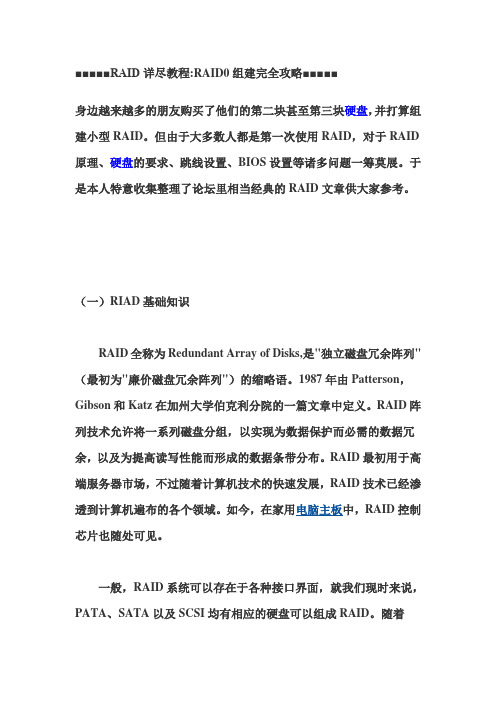
■■■■■RAID详尽教程:RAID0组建完全攻略■■■■■身边越来越多的朋友购买了他们的第二块甚至第三块硬盘,并打算组建小型RAID。
但由于大多数人都是第一次使用RAID,对于RAID 原理、硬盘的要求、跳线设置、BIOS设置等诸多问题一筹莫展。
于是本人特意收集整理了论坛里相当经典的RAID文章供大家参考。
(一)RIAD基础知识RAID全称为Redundant Array of Disks,是"独立磁盘冗余阵列"(最初为"廉价磁盘冗余阵列")的缩略语。
1987年由Patterson,Gibson和Katz在加州大学伯克利分院的一篇文章中定义。
RAID阵列技术允许将一系列磁盘分组,以实现为数据保护而必需的数据冗余,以及为提高读写性能而形成的数据条带分布。
RAID最初用于高端服务器市场,不过随着计算机技术的快速发展,RAID技术已经渗透到计算机遍布的各个领域。
如今,在家用电脑主板中,RAID控制芯片也随处可见。
一般,RAID系统可以存在于各种接口界面,就我们现时来说,PATA、SATA以及SCSI均有相应的硬盘可以组成RAID。
随着Intel 865/875系列芯片组的发布,家用市场的硬盘接口开始转向SATA,而RAID方式也将从PATA过渡到SATA。
RAID 0:RAID 0使用一种称为"条带"(striping)的技术把数据分布到各个磁盘上。
在那里每个"条带"被分散到连续"块"(block)上,数据被分成从512字节到数兆字节的若干块后,再交替写到磁盘中。
第1块被写到磁盘1中,第2块被写到磁盘2中,如此类推。
当系统到达阵列中的最后一个磁盘时,就写到磁盘1的下一分段,如此下去。
分割数据可以将I/O负载平均分配到所有的驱动器中。
由于驱动器可以同时写或读,使得性能显著提高。
但是,它却没有数据保护能力。
Linux之在RHEL6系统上配置磁盘阵列(RAID)

磁盘阵列全名是: Redundant Arrays of Inexpensive Disks, RAID ,大概的意思是:廉价的磁盘冗余阵列。
RAID 可以通过一个技术(软件或硬件),将多个较小的磁盘整合成为一个较大的磁盘设备,而这个较大的磁盘不但扩展了储存空间,而且还有数据保护的功能。
RAID会根据等级 (level) 的不同,而使得整合后的磁盘具有不同的功能,基本常见的 level 有以下这几种RAID级别划分RAID 0:磁盘叠加这种模式一般是使用相同型号与容量的磁盘来组成。
这种模式的RAID会将磁盘先切出等量的区块,然后当一个文件需要要写入 RAID 设备时,该文件就会依据区块的大小切割好,然后再依次放到各个磁盘里。
由于每个磁盘会交错的存放数据,因此数据要写入 RAID 时,会被等量的放在各个磁盘上面。
所以说,RAID 0,他的特点就是:1、磁盘越多RAID设备的容量就越大。
2、容量的总大小是多个硬盘的容量的总和。
3、磁盘越多,写入的效能就越高。
4、如果使用非等大的硬盘,那么当小的磁盘写满后,就直接向空间大的磁盘中写数据了。
5、最少的磁盘数是2个,而且磁盘使用率为100%他的致使之处就是:万一其中一个磁盘有问题,那么数据就会全部出问题。
因为数据是分开存储的。
RAID 1:镜像备份这种模式主要是让同一份数据,完整的保存在不同的磁盘上。
由于同一份数据会被分别写入到其他不同磁盘。
因此在大量写入 RAID 1 设备的情况下,写入的效能会变的非常差。
但如果你使用的是硬件 RAID (磁盘阵列卡) 时,磁盘阵列卡会主动的复制一份而不使用系统的 I/O总线,这对效能影响是不大的。
如果使用软件磁盘阵列,效能就会明显下降了。
RAID 1,他的特点是:1、保证了数据的安全,2、RAID 1设备的容量是所有磁盘容量总和的一半3、在多个磁盘组成RAID 1设备的时候,总容量将以最小的那一颗磁盘为主4、读取的效能相对增加。
RAID配置教程详解

RAID配置教程详解
RAID是Redundant Array of Independent(or Inexpensive)
Disks(冗余硬盘阵列)的缩写,它是一种高可靠的软件磁盘阵列技术,有效地提高了硬件、软件系统的数据读写性能及存储容量。
RAID可以将多块硬盘按指定的技术拼接成一个逻辑卷,具有更高的存储效率、更低的数据损坏风险,满足系统对高可靠性、高容量、高性能的要求。
1)安装驱动:在安装RAID硬件之前,需要先装驱动,为硬件与操作系统建立桥梁。
2)安装RAID硬件:将选购的RAID硬件安装到主机上,打开服务器箱,将RAID卡安装到主板上,安装完成后,关闭服务器箱,开机前检查硬件安装状况无误,再接入硬盘、电源线、数据线。
3)初始化RAID:硬件安装完成后,即可进入RAID控制器的管理界面,将存储磁盘分为一个或多个磁盘阵列,并可设定阵列的模式,如RAID0、RAID1、RAID5等,并设置磁盘阵列镜像、检查数据可靠性、设置热备份等。
4)安装系统:RAID硬件的设置完成后,可安装系统,安装时可以选择RAID驱动,安装完成后,系统会自动识别RAID阵列、磁盘,然后可正常使用。
5)数据备份:RAID数据必须定期备份,为了能够恢复RAID阵列,应定期备份重要数据,以免发生硬件故障时,系统数据失去。
- 1、下载文档前请自行甄别文档内容的完整性,平台不提供额外的编辑、内容补充、找答案等附加服务。
- 2、"仅部分预览"的文档,不可在线预览部分如存在完整性等问题,可反馈申请退款(可完整预览的文档不适用该条件!)。
- 3、如文档侵犯您的权益,请联系客服反馈,我们会尽快为您处理(人工客服工作时间:9:00-18:30)。
配置系统的启动方法如下:
1. 重新启动系统 2. 利用PMON命令从安装光盘加载Linux内核
命令: load 内核文件路径 其中,可加载的Linux内核位于安装光盘的/boot目录下。 3. 利用PMON命令从安装光盘加载配置环境 命令:initrd raid.img文件路径 其中,initramfs-raid.img文件位于安装光盘的根目录下。
8)
拔掉其中一块硬盘(非热备盘),并以第5块硬盘代替
9)
重启进入raid.img小环境
以小环境中的megacli工具检查热备盘状态:
qemu-i386 ./MegaCli -pdInfo -PhysDrv[E:S] -a0
正常状态下热备盘处 于rebuild过程中,rebuild过程需要一段时间;热 备 盘 rebuild 后 将 自 动 替 换 下 线 的 硬 盘 , 此 状 态 下 已 无 热 备 盘 ; 热备盘完成替换后, raid卡将扫描挂载硬盘,如果存在上线的新硬 盘, 则硬件清除配置并执行 copyback动作,copyback完成后将新硬盘加入 raid5,并将原有 热备盘恢复为热备,copyback过程需要一段时间。
10)
重启系统,系统正常工作
此时热备盘应该仍在rebuild过程中,验证此时系统是否则可以正常启动
并工作。
11)
等待一段时间后(足够完成copyback),重启进入raid.img小环境
检查热备盘状态:qemu-i386 ./MegaCli -pdInfo -PhysDrv[E:S] -a0
原热备盘应该已经恢复为热备
E是第3步 所显示物理盘信息中“Enclosure Device ID”字段的值
S是第3步 所显示物理盘信息中“Slot”字段的值 N为RAID 级别,可以是 0、1、5等 WB (write back)是一种缓存策略,可以根据自身需要设置 Hsp[E:S] 指定热备盘,根据需求决定是否配置热备 参数a0是指新添加的物理盘会自动处于重建状态 5. 手动构建raid 上一步虽制定了 -a0参数,但根据不同的板卡一般需要延迟一段时间才开始 build,作为测试来讲,建议手动启动构建过程: qemu-i386 ./MegaCli -LDInit -start -full -L0 -a0 构建过程需要一段时间,可以通过如下命令查看进度: qemu-i386 ./MegaCli -LDInit -progdsply -L0 -a0 6. 重新启动系统 配置完成后重启系统即可。
中标麒麟高级服务器操作系统软件V6.0 (龙芯版)
LSI系列配置说明
1. 概述
本文介绍了在中标麒麟服务器操作系统软件(龙芯版)中配置LSI RAID卡的 方法。
以下,中标麒麟服务器操作系统软件(龙芯版)将简记为NK6。
1 LSI
LSI逻辑公司成立于1981年, 公司主要致力于存储、消费类电子和通信产品半 导体的研发和制造,是世界上第一个提供真正系统级芯片解决方案的服务商。
Firmware state: hot spare
检查上线硬盘状态:qemu-i386 ./MegaCli -pdInfo -PhysDrv[E:S] -a0
新上线硬盘已经加入raid5,状态firmware state: spun up
12)
系统再次重启,工作正常。
3. 附录
相关raid命令,请参阅另一份文档
目前,NK6系统集成的RAID卡配置工具仅支持LSI系列RAID卡。
2 RAID
独立冗余磁盘阵列(Redundant Array of Independent Disk, RAID)是一种把多 块独立的硬盘(物理硬盘)按不同的方式组合起来形成一个硬盘组(逻辑硬盘),从而 提供比单个硬盘更高的存储性能与数据备份能力的技术。RAID 特色是 N 块硬 盘同时读取速度加快 及提供容错性 (Fault Tolerant)。冗余磁盘阵列技术诞生于 1987 年,由美国加州大学伯克利分校提出。根据磁盘陈列的不同组合方式,可以将 RAID 分为不同级别。级别并不代表技术高低,选择哪一 种 RAID level 的产品纯 视用户的操作环境(operating environment)及应用而定,与级别高低没有必然关系。
4 利用PMON命令启动系统,进入配置环境 命令:g console=tty rdinit=/sbin/init rw
2.2 配置环境登录
显示登录界面后, 以root用户登录,没有密码。
login : root passwd : (回车)无密码
2.3 配置
本小节所列的配置仅仅是一个示例,可用于测试,具体实际应用需要根据 自身需求进行设置。 1. 进入工作目录 输入以下命令进入目录: cd /opt/MegaRAID/MegaCli/ 2. 清理之前RAID卡配置信息 命令如下: #qemu-i386 ./MegaCli -CfgClr -aALL //删除 RAID 卡相关配置信息 #qemu-i386 ./MegaCli -CfgForeign -Clear –aALL //删除外围设备配置信息 3. 查看RAID卡上挂载的磁盘信息 命令如下: qemu-i386 ./MegaCli -PDList –aALL //查看所有物理盘信息 4. 配置 RAID 策略 命令如下: qemu-i386 ./MegaCli -CfgLdAdd -rN [E:S,E:S...] WB direct -Hsp[E:S] -a0 其中
RAID卡是用来实现RAID功能的板卡,通常由I/O处理器、硬盘控制器、硬盘 连接器和缓存等一系列器件构成。
RAID卡需要经过配置才可使用。
2. RAID卡配置方法
由于龙芯平台的特殊性,在龙芯平台上配置RAID卡需要一个单独的配置系 统,配置工具集成在这个系统中,在这个单独的配置环境中实现对RAID卡的配 置。
2.4 验证
验证分为两部分,须根据需要选取所需验证环节: 1. 系统能够正常驱动raid
如果只要验证内核对raid卡的支持,则验证系统能够正常分区,格式 化,能够正常读写文件即可。 2 raid卡硬件功能 指raid卡的备份、替换、硬盘上下线的硬件功能,此类功能纯属硬件动作 且完全对内核及系统透明,即和软件厂商根本没关系。 这一步验证工作原理上讲不应由OS厂商进行,属于方案系统集成商的 工作,但考虑到目前龙芯市场的不成熟且部分硬件集成商素质很差,这 部分工作还需要了解和掌握。 raid卡根据不同配置具备多种工作机制,每种机制触发的硬件动作亦不 同,本文不可能一一列举,再此只以出厂默认属性配置一个 3+1的raid5 为例进行说明,其他请自行查阅资料。 以raid5为例进行以下验证步骤: 1) 4快硬盘接入raid卡,另留一块硬盘用于测试替换。
2) 以raid.img小环境启动,进入配置环境
3)
关闭raid卡蜂鸣告警
qemu-i386 ./MegaCli - AdpSetProp -AlarmDsbl -a0
4)
将4块硬盘配置为3块硬盘的raid5加一块热备盘
5)
手动启动构建过程并等待完成
6)
重启并在raid上安装OS
7)
启动0S,验证系统是否正常工作
